AVZ is a free tool for scanning your computer and running a script that quarantines or deletes files that are considered suspicious.
You can download latest versions of Kaspersky applications for home from this page.
Kaspersky Lab technical support may request that you run the AVZ tool.
Using the AVZ tool, you can:
- Get a report on system analysis results.
- Run a script provided by technical support for quarantining files and deleting any suspicious objects.
The AVZ tool does not send out statistics, nor does it process data or transfer it to Kaspersky Lab. The report is saved on the computer as read-only HTML or XML files. These files cannot be used by specialized applications.
The tool is able to automatically create a Quarantine and move copies of suspicious files to it, along with their metadata.
Objects moved to Quarantine are stored on the computer. They are not processed or transferred to Kaspersky Lab. We do not recommend that you restore files from Quarantine as they may harm your computer.
Как пользоваться программой AVZ
Data contained in the AVZ tool report
A report created by the AVZ tool contains:
- Information about the AVZ tool’s version and release date.
- Information about the AVZ tool’s main configurations and anti-virus databases.
- Information about the operating system and its installation date, as well as the privileges of the user who ran the tool.
- Search results for rootkits and applications that intercept basic operating system functions.
- Search results for suspicious processes, along with information about them.
- Search results for common malware, based on its characteristic properties.
- Information about any errors found during the scan.
- Search results for applications that log keyboard, mouse or window events.
- Search results for open TCP and UDP ports being used by malware.
- Information about suspicious keys in the system registry, names of files on the disk, and system settings.
- Search results for potential vulnerabilities and operating system security issues.
- Information about damaged operating system settings.
How to run a script using the AVZ tool
Only use the AVZ under the guidance of a Kaspersky Lab technical support specialist in relation to your particular issue. Unassisted use may lead to operating system damage and data loss.
- Download the AVZ archive.
- Extract the file and run avz5.exe on your computer. If the Windows Defender SmartScreen prevented avz5.exe from launching, in the Windows protected your PC window, click More info → Run anyway.
- Click File → Custom scripts.
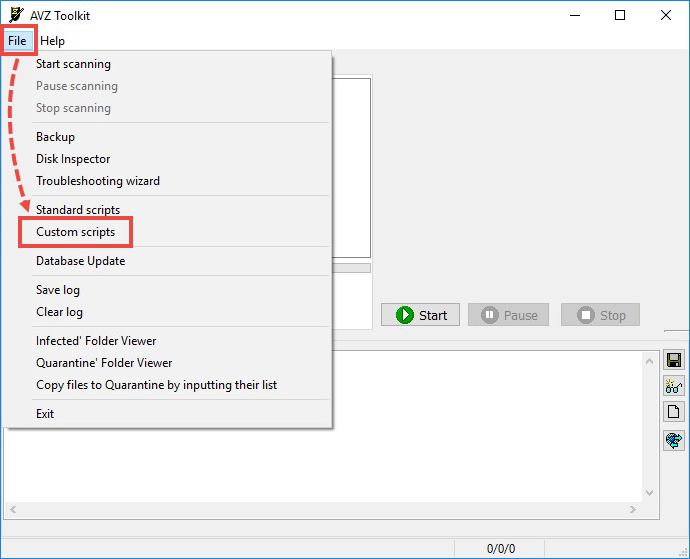
- In the input field, enter the script you received from the Kaspersky Lab technical support specialist.
- Click Run.
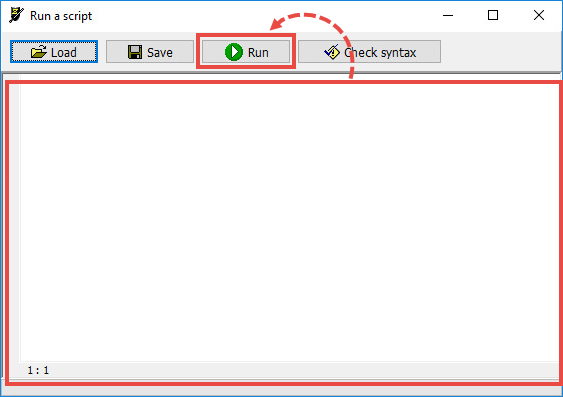
Антивирусная утилита AVZ. Как пользоваться программой AVZ?
- Wait until the tool has finished running and complete the rest of the Kaspersky Lab technical support specialist’s instructions.
Источник: support.kaspersky.com
ДОПОЛНИТЕЛЬНЫЕ ВОЗМОЖНОСТИ АНТИВИРУСНОЙ УТИЛИТЫ AVZ
Утилита AVZ является не только эффективным надежным средством очистки компьютера от разнообразных вирусов и вредоносных программ типа, в том числе шпионских, почтовых, сетевых, троянских и других. С помощью этого инструмента можно провести также ряд полезных для вашей машины манипуляций.
Например, встроенная функция « Поиск файлов на диске », вызываемая из пункта меню « Сервис » быстро и эффективно ищет любые файлы на ваших дисках, даже скрытые или замаскированные. Изначально эта функция была разработана для поиска вирусов, но с ее помощью можно искать файлы, имеющие любое расширение и любой размер и находящиеся в любом месте системы. Именно возможность поиска скрытых файлов выгодно отличает утилиту AVZ от собственных системных средств компьютера.
Искать можно в определенной области системы или на всех локальных или сменных дисках компьютера. Поиск начнется, когда пользователь задаст имя файла или хотя бы маску его имени с использованием символов «*» и «?». Искать можно как одиночные файлы, так и несколько, перечислив их в любом виде: через запятую, точку с запятой или просто через пробел, можно сочетать несколько имен и масок имен при поиске данных. Поиск нужного документа или программы пройдет быстрее и эффективнее, если маска будет дополнена другими условиями поиска: датой создания файла или его размера.
При задании условий поиска пользователю следует внимательно вносить все данные в форму поиска. Если какой-то параметр будет задан некорректно, поиск будет заблокирован, а неверные данные будут выделены в форме красным подчеркиванием, причем пользователь увидит на экране всплывающую подсказку, поясняющую причину ошибки.
Если таким образом пользователь будет искать подозрительные файлы в своем компьютере, поиск пройдет быстрее, если активировать функцию «Исключить файлы, известные AVZ как системные и безопасные». Управление процессом проводится с помощью кнопок «Пуск» и «Стоп». Результаты поиска выводятся на экран в виде удобной таблицы, в которой впоследствии будет удобно работать с файлами – удалять их или помещать в карантин, предварительно отметив один или несколько их них.
С помощью утилиты AVZ пользователь также может искать любые данные в реестре компьютера.
Но на нашей машине есть еще одно место, где хранится информация – Cookies, и функция « Поиск Cookie по данным » поможет найти в них нужную информацию.
Последняя на сегодняшний день версия утилиты AVZ имеет возможность анализировать Cookies двух интернет-обозревателей: Internet Explorer и Mozilla Firefox. В будущем их перечень будет расширен.
Функция « Поиск cookie_s», вызываемая из меню «_Сервис » дает пользователю возможность увидеть в cookies сохраняемую сайтами информацию. Определив – какая из них критична для вас – вы затем можете заблокировать прием cookies от некоторых сайтов. Эта опция весьма эффективна, ведь утилита может искать в cookie данные сразу нескольких форматов, по умолчанию проводится поиск любых файлов, но нужный формат можно заранее установить в настройках.
Поиск ведется по образцу, заданному пользователем. Это может быть электронный адрес, номера платежных карт, логины и пароли от профилей, причем достаточно ввести только часть информации, например, последние 4 цифры номера платежной карты или центральная часть любого пароля. Процедура запускается кнопкой «Пуск» и длится обычно от нескольких секунд до половины минуты.
Утилита AVZ может оказаться полезной также для формирования особого HTML протокола для обнаружения подозрительных файлов и программ при оперативном изучении системы. Этот файл протокола может быть впоследствии отправлен для анализа на соответствующие сервисы в интернете. Пригодится она и для восстановления системных настроек компьютера в случае ее повреждения вирусами или вредоносными программами.
Инструментарий AVZ содержит ряд микропрограмм для восстановления системы, постоянно пополняемый с каждой новой версией утилиты. Например, если после удаления вирусов перестают запускаться какие-то программы, поможет микропрограмма «Восстановление параметров запуска .exe, .com, .pif файлов», специальные подпрограммы восстановят настройки Internet Explorer (стартовую страницу и настройки поиска) и настройки рабочего стола, удалят выводимые на экран посторонние сообщения.
Иногда вредоносные программы блокируют диспетчер задач, утилита AVZ поможет справиться и с этой проблемой.
Отдельное слово стоит сказать о возможности очистки файла Hosts силами AVZ. Стандартно в нем находится одна строка: «127.0.0.1 localhost». Если в файл Hosts внедряется вирус, то он добавляет туда новые строки, что приводит к проблемам обновления сигнатур вирусов, автоматическому перенаправлению на посторонние сайты. Встроенный менеджер файла Hosts исправит все неполадки. Утилита умеет выполнять и другие функции: находит и автоматически исправляет настройки SPl/LSP, если вирус блокирует вам выход в интернет; восстанавливает поврежденный запуск explorer.exe и некоторые другие функции.
Каждая микропрограмма AVZможет быть запущена неограниченное число раз, после некоторых их них потребуется перезагрузка компьютера, о чем утилита обязательно сообщит пользователю. Все пользовательские настройки при этом остаются неизменными, исключение составляет лишь применение функции «Восстановление настроек рабочего стола» — после ее выполнения оформление рабочего стола (фоновый рисунок, размер и расположение ярлыков) будет изменено на дефолтное.
Резервное копирование файлов – еще одна полезная функция утилиты AVZ, вызываемая из одноименного пункта меню. Резервное копирование может быть автоматическим, запускаемым после выполнения определенных операций, в частности – после изменения настроек Интернет Эксплорера, или ручным, запускаемым по желанию пользователя.
Все резервные данные сохраняются в папке с именем вида «BackupDD-MM-YYYY». Эту папку рекомендуется сохранить в надежном месте, например, на сменном носителе информации. Уже запущенную операцию резервного копирования можно отменить кнопкой «Остановить».
В любой момент резервную копию можно восстановить на компьютер, выбрав нужную резервную копию. Система сама импортирует все нужные данные в реестр.
Все выше перечисленные функции можно запускать в том случае, если пользователю известно о причинах неполадок в компьютере. В случае, когда причины некорректной работы программ точно неизвестны, поможет функция « Мастер поиска и устранения проблем », вызываемая из меню «Файл». Она автоматически проанализирует всю систему, обнаружит и устранит ошибки.
Это некоторая модификация функции «Восстановление системы», только в этом случае вся процедура происходит без вмешательства пользователя, автоматически. Впрочем, кое-что придется все же выполнить вручную: выбрать категорию проблемы.
Если пользователь выбирает пункт «Системные проблемы», будут проанализированы ошибки реестра, при выборе пункта «Настройки и твики браузера» будет всесторонне проанализирован ваш интернет-обозреватель, а пункт «Приватность» почистит систему на предмет удаления временных файлов пользователя, истории посещения интернет-сайтов, cookies, кеша и других мест.
Есть и еще один пункт в настройках – «Чистка мусора». Мастер поиска и устранения проблем, запущенный с этой целью, удалит все ненужные временные файлы на компьютере, при этом очистке будут подвергнуты все браузеры, работающие на вашем компьютере.
Еще один параметр, выбираемый перед запуском Мастера – степень опасности проблемы на субъективный взгляд пользователя: от опасной до незначительной.
Кнопка «Пуск» включает работу мастера, и результаты его работы (найденные проблемы) будут отражены на экране в виде удобной таблицы. Сканирование компьютера Мастером можно в любой момент времени остановить, а его результаты – откатить до первоначального состояния, при этом уже удаленные файлы из истории посещения веб-ресурсов, кукис, кеш восстановить будет невозможно, а вот реестр системы возможно вернуть в то же состояние, каким он был до начала сканирования компьютера Мастером.
Таковы дополнительные возможности антивирусной утилиты AVZ на данный момент. С каждой следующей версией разработчики предлагают все новые и новые функциональные модули.
Жду ваших комментариев и вопросов по этой замечательной утилите.
Если Вам понравилась статья, то поделитесь ею с другими пользователями сети интернет.
Скачать утилиту необходимо с сайта производителя — по ссылке
Источник: dzen.ru